输入设置
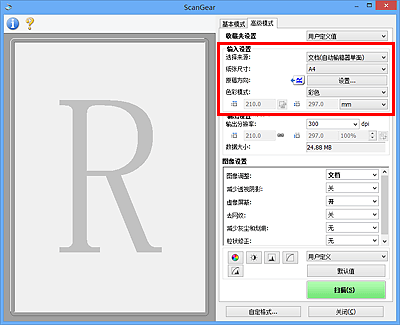
输入设置允许您设置以下项目:
 重要事项
重要事项
- 根据扫描仪或打印机,可用的功能和设置有所不同。
- 选择来源
-
显示要扫描文档的类型。 要从稿台玻璃扫描,请选择稿台;要从ADF(自动输稿器)扫描,请选择文档(自动输稿器单面)或文档(自动输稿器双面)。
 重要事项
重要事项- 某些应用程序不支持从自动输稿器连续扫描。 有关详细资料,请参见应用程序手册。
 注释
注释- 使用支持自动输稿器双面扫描的型号时,可以选择文档(自动输稿器双面)。
- 纸张尺寸
-
选择要扫描文档的尺寸。 仅在完整图像视图中,该设置才可用。
选择某个尺寸时,将相应更改预览区域的尺寸。
 重要事项
重要事项-
某些应用程序对所接收扫描数据的多少存在限制。 可用的扫描范围如下。
- 小于或等于21000像素 x 30000像素(数据大小为1.8GB或更小)
- 如果在预览后更改纸张尺寸,将删除预览图像。
 注释
注释- 如果您不确定应该对纸张尺寸选择何种尺寸,请将纸张尺寸设置为全稿台,然后测量文档尺寸,并在
 (宽度)和
(宽度)和 (高度)中输入数值。
(高度)中输入数值。
-
- 原稿方向
-
设置要从自动输稿器扫描的文档的方向和装订边。
单击设置...以打开方向对话框。
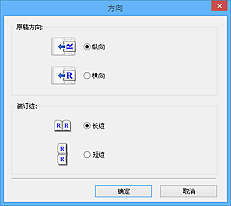
 重要事项
重要事项- 仅当选择来源为文档(自动输稿器单面)或文档(自动输稿器双面)时,可以打开方向对话框。
- 使用支持自动输稿器双面扫描的型号时,会显示装订位置。
- 当选择来源为文档(自动输稿器单面)时,无法指定装订位置。
- 色彩模式
-
选择如何扫描文档。
- 彩色
- 选择此模式以扫描彩色文档或创建彩色图像。 该模式将以R(红)、G(绿)和B(蓝)的256级色阶(8位)补偿图像。
- 彩色(48 位)
-
要扫描彩色照片,请选择该模式。 该模式将以R(红)、G(绿)和B(蓝)的65536级色阶(16位)补偿图像。
 重要事项
重要事项- 某些应用程序不能显示以彩色(48 位)扫描的图像。
- 仅当自定格式对话框中的扫描选项卡上选择启用 48/16 位输出复选框时,才显示彩色(48 位)。
- 灰度
- 选择此模式以扫描黑白照片或创建黑白图像。 该模式将以黑白的256级色阶(8位)补偿图像。
- 黑白
- 选择此模式以扫描黑白照片和文档。 该模式将以黑色和白色补偿图像。 图像中的对比度在某个级别上(临界值级别)分成白色和黑色,并以两种颜色补偿。 可以使用
 (临界值)设置临界值级别。
(临界值)设置临界值级别。
- 输入尺寸
-
在缩略图视图中,预览后将显示已裁剪的文档尺寸。
在完整图像视图中,预览前将显示纸张尺寸,预览后将显示裁剪框(扫描区域)的尺寸。
您可以在
 (宽度)和
(宽度)和 (高度)中输入数值来调整裁剪框尺寸。
(高度)中输入数值来调整裁剪框尺寸。单击
 (更改纵横比例)并将其更改为
(更改纵横比例)并将其更改为 (维持纵横比例)以在指定裁剪框尺寸时维持纵横比例。
(维持纵横比例)以在指定裁剪框尺寸时维持纵横比例。 重要事项
重要事项- 仅当输出设置中的输出尺寸为可变大小时,输入尺寸设置才可用。 如果您选择尺寸而不是可变大小,则会显示从输出尺寸和输出分辨率中计算的裁剪框,并且其纵横比例固定。
 注释
注释- 您输入的数值应在所选的文档尺寸范围内。 当输出分辨率设置为600dpi时,最小尺寸为96像素 x 96像素,并以100%尺寸扫描。
- 由于区分了尺寸的优先次序,因此在完整图像视图中执行自动裁剪时将不保持纵横比例。
- 有关裁剪框的详细资料,请参阅“调整裁剪框(ScanGear)”。

